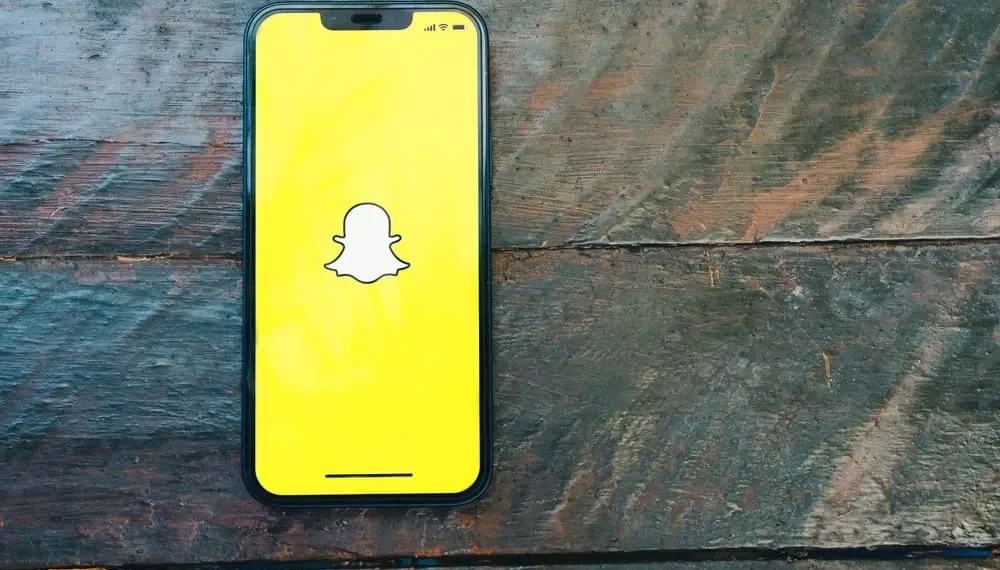Snapchatは、独特の機能を備えた人気のインスタントメッセージングアプリであり、若い世代の間で広く受け入れられています。このアプリケーションは、主にプライバシーとセキュリティ機能に使用されます。メッセージは24時間で消え、アプリにコンテンツを送信できます。しかし、それは子供にとって中毒性があり危険になる可能性があります。
素早い回答
Snapchatは、iOSストアで最もダウンロードされたソーシャルアプリケーションの1つです。ただし、そのコンテンツは未知であり、13歳未満の人にとってすぐに危険になる可能性があります。iPhoneでSnapchatをブロックするには、アプリの画面時間を制限したり、ダウンタイムをスケジュールしたり、アプリのダウンロードを制限したりできます。
この記事では、携帯電話のSnapchatアプリケーションとそれを達成できる方法をブロックする理由について説明します。
なぜSnapchatをブロックする必要がありますか?
これは、世界がどれほどデジタルになっているかで、若い頃に子供をインターネットにさらすのに最適です。ただし、インターネット上には、大人だけがアクセスできるはずの無数のフィルター処理されたコンテンツがあります。 Snapchatは主にインスタントメッセージングアプリですが、そのようなアダルトコンテンツは、人々のスナップストーリーやマルチメディアメッセージを通じて共有できます。
Snapchatは、報告されない限りアカウントを禁止しません。したがって、誰もが明示的なコンテンツを投稿するのに十分な自由があります。あなたの子供はこのコンテンツに出くわすかもしれません、そして、あなたが彼らのiPhoneからアプリをブロックするならば、それは最善でしょう。以前に確立されたように、アプリの画面時間を制限したり、ダウンタイムをスケジュールしたり、ダウンロードされたりすることを制限できます。
iPhoneでSnapchatの画面時間を制限します
iPhoneでのSnapchatの画面時間を制限して、子供がアプリでコンテンツを見るのをブロックすることができます。画面時間制限機能を使用すると、1分間の最小スクリーン時間を確保でき、アプリを効果的にブロックする可能性があります。 60秒未満のアプリでできることは、子供の消費に有害である可能性があります。
iPhoneの画面時間を制限するために、これらは関連する手順です。
- 設定アプリを起動し、「画面時間」までスクロールします。
- 画面時間をタップしてから、「アプリ制限」をタップします。
- [制限を追加]をクリックし、アプリのリストに「ソーシャル」カテゴリを選択します。
- 「 snapchat 」を選択し、「次へ」をタップします。
- 必要な時間制限を割り当てます。最低1分間追加して、「追加」をタップできます。
iPhoneでダウンタイムをスケジュールします
ダウンタイムのスケジューリングは、iPhoneでSnapchatをブロックするより効果的な方法です。ダウンタイムを持つために彼らに割り当てられた範囲の範囲のアプリは、iOSによってブロックされます。 Snapchatへのダウンタイムの割り当てを許可するには、iPhone設定の「常に許可されている」セクションの下にないことを確認してください。もしそうなら、赤いマイナスのサインをタップしてリストから削除します。
そうしたら、24時間以内に望む限り、適切なダウンタイムを割り当てます。これらは、ダウンタイムをスケジュールしてSnapchatアプリをブロックする手順です。
- iPhone設定アプリを起動し、「画面時間」をタップします。
- 表示されるオプションのリストの「ダウンタイム」をタップします。
- 「スケジュール」を切り替えて、アプリをブロックしたい1時間からさらに1時間までのスケジュールを作成します。
- 「スケジュールまでダウンタイムをオンにする」をタップして設定します。
タイムウィンドウ
理想的には、あなたの子供が立ち上がってソーシャルメディアを使いたいと思う時間を設定したいと思います。ダウンタイムを午前7時から午後11時まで設定できます。
Snapchatをダウンロードするのを制限します
アプリがインストールされないようにすることを選択でき、iPhoneでそれを達成する方法があります。 iPhoneはコンテンツの制限を許可し、Appleストアからアプリがインストールされないようにすることができます。これらは、SnapchatをiPhoneにインストールするのをブロックする手順です。
- iPhoneの設定を起動し、「画面時間」まで下にスクロールします。
- 「画面タイムパスコードを使用」をタップし、そうでない場合はパスコードを設定します。 PassCode Recoveryについては、 Apple IDを入力してください。
- 「コンテンツとプライバシーの制限」をオンにしてから、「 iTunes&App Storeの購入」をタップします。
- 「コンテンツ制限」をクリックし、制限するカテゴリを選択します。この場合、アプリ。
子供たちは最終的にほとんどの制限を回避する方法を見つけます。したがって、定期的に確認する必要があります。また、最初の2つの方法が必要に応じて機能していない場合は、iPhoneからアプリを永久に削除できます。アプリの削除は、iPhoneから他のアプリをアンインストールするように機能します。
コンテンツ制限機能
以前の2つの方法が効果的でないとわからない場合は、コンテンツ制限機能を強くお勧めし、両方よりもうまく機能するはずです。
結論
上記の方法は、iPhoneからSnapchatをブロックするいくつかの既知の方法です。間隔で目を光らせて、アプリがiPhoneでブロックされたままでいることを確認してください。